win11玩不了英雄联盟lol怎么回事 win11不能玩英雄联盟如何处理
更新时间:2021-10-15 13:42:07作者:huige
英雄联盟lol是众多玩家都很喜欢的一款游戏,很多人升级到win11系统之后,也都想要安装玩耍,可是有用户在安装win11系统之后,却发现玩不了英雄联盟lol,不知道该怎么办呢,经过分析可能是驱动或者区域设置错误引起,本文给大家带来win11不能玩英雄联盟的详细处理步骤。
具体步骤如下:
1、使用英伟达驱动的小伙伴可以尝试打开控制面板,在里面的experience中点击设置将“关闭游戏覆盖”即可。(非常有效)。
2、更改区域设置,按下快捷键“win+i”进入windows设置点击“time&language”。
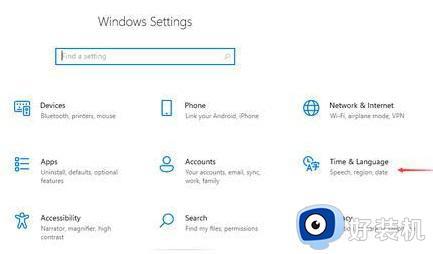 3、在任务栏中选“region”在点击右侧的“additional date”选项。
3、在任务栏中选“region”在点击右侧的“additional date”选项。
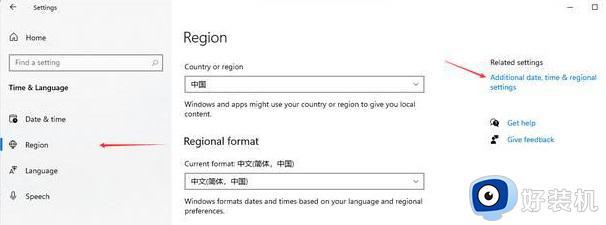 4、再点击区域下方的选项进入。
4、再点击区域下方的选项进入。
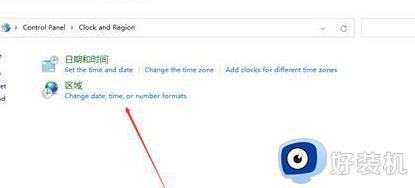 5、选择下方的“更改系统区域设置”。
5、选择下方的“更改系统区域设置”。
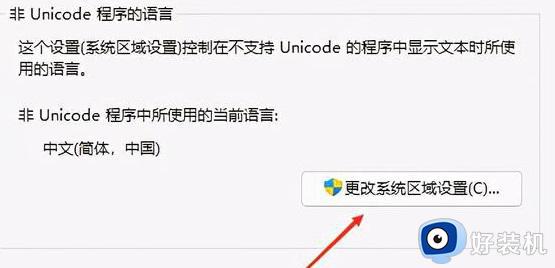 6、将设置中的语言改成“中文”即可。
6、将设置中的语言改成“中文”即可。
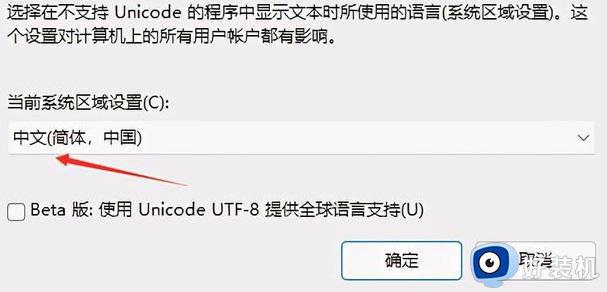
上述给大家讲解的就是win11玩不了英雄联盟lol的详细解决方法,有碰到相同情况的小伙伴们可以学习上面的方法来进行解决吧。
win11玩不了英雄联盟lol怎么回事 win11不能玩英雄联盟如何处理相关教程
- win11玩LOL黑屏怎么解决 win11英雄联盟黑屏如何处理
- win11玩lol没有声音怎么回事 win11系统玩lol英雄联盟没声音如何解决
- win11玩lol绿屏怎么回事 win11英雄联盟绿屏如何解决
- win11英雄联盟无法启动为什么 win11英雄联盟启动不了如何处理
- win11英雄联盟无法启动怎么回事 win11英雄联盟启动不了如何修复
- win11 lol进不去游戏怎么办 win11进不去英雄联盟的解决教程
- cf老是闪退怎么回事win11 win11系统玩cf总是闪退如何处理
- win11玩英雄无敌如何全屏 win11玩英雄无敌全屏的设置教程
- win11哪些游戏不能玩 win11不兼容的游戏有哪些
- win11刺客信条英灵殿不能玩怎么回事 win11刺客信条英灵殿玩不了如何解决
- win11家庭版右键怎么直接打开所有选项的方法 win11家庭版右键如何显示所有选项
- win11家庭版右键没有bitlocker怎么办 win11家庭版找不到bitlocker如何处理
- win11家庭版任务栏怎么透明 win11家庭版任务栏设置成透明的步骤
- win11家庭版无法访问u盘怎么回事 win11家庭版u盘拒绝访问怎么解决
- win11自动输入密码登录设置方法 win11怎样设置开机自动输入密登陆
- win11界面乱跳怎么办 win11界面跳屏如何处理
热门推荐
win11教程推荐
- 1 win11安装ie浏览器的方法 win11如何安装IE浏览器
- 2 win11截图怎么操作 win11截图的几种方法
- 3 win11桌面字体颜色怎么改 win11如何更换字体颜色
- 4 电脑怎么取消更新win11系统 电脑如何取消更新系统win11
- 5 win10鼠标光标不见了怎么找回 win10鼠标光标不见了的解决方法
- 6 win11找不到用户组怎么办 win11电脑里找不到用户和组处理方法
- 7 更新win11系统后进不了桌面怎么办 win11更新后进不去系统处理方法
- 8 win11桌面刷新不流畅解决方法 win11桌面刷新很卡怎么办
- 9 win11更改为管理员账户的步骤 win11怎么切换为管理员
- 10 win11桌面卡顿掉帧怎么办 win11桌面卡住不动解决方法
